Как поменять имя и фамилию своей страницы на фейсбук
Содержание:
- Как изменить информацию о странице в Фейсбуке
- Способ 1: Настройки личной информации
- Смена ФИО
- История Facebook
- Выбор ника для своей странички
- Особенности смены имени пользователя в Facebook
- Зачем менять имя в Facebook
- Почему не удается сменить имя?
- Как изменить название — в телефоне на ПК
- Способы изменения ФИО в Фейсбуке
- Как сменить имя на ПК
- Как изменить имя и фамилию в «Фейсбук»?
- Процесс редактирования в браузере
- Как изменить свой никнейм на телефоне
Как изменить информацию о странице в Фейсбуке
Переименовать страницу в Фейсбуке или добавить новые данные может владелец, администратор. В инструментах редактирования есть пункты:
- описание. Добавить новое или отредактировать уже существующее;
- контактные данные. Адрес электронной почты, номер телефона;
- ссылки на аккаунты или веб-сайты;
- название и ссылка;
- категории. Указать до трех штук.
Изменив наименование, действие будет отправлено на рассмотрение к администрации Facebook. Если ошибок или нарушений правил не обнаружено – сохранено на странице. Подписчики будут оповещены, что публичный аккаунт изменил наименование.
Поменять название и категорию
Чтобы изменить основную информацию о странице с компьютерной версии, нужно авторизоваться и перейти в общедоступный профиль. Кроме того, что можно отредактировать название, пользователю доступна загрузка аватарки и обложки, размещение публикаций.
Как изменить наименование в Фейсбуке:
- Зайти в публичный профиль – нажать на боковой панели: «Редактировать».
- Перейти в меню изменения основных данных.
- Ввести новое название и заголовок страницы.
- Сохранить – выйти на главную.
После того, как пользователь нажмет «Назад», появится уведомление: «Изменить название». Подтвердив, действие будет передано на модерацию. В течение получаса придет ответ с подтверждением изменения или отменой. Если владелец страницы нарушил правила или допустил ошибку – систем отклонит запрос.
Изменить данные через приложение
Редактировать информацию о странице возможно через вкладку: «Еще», расположенную в верхней части меню.
Как переименовать профиль в Фейсбуке:
- Зайти в приложение – нажать сверху: «Еще».
- Редактировать страницу – открыть вкладку.
- Внести коррективы – подтвердить добавление.
Как и в компьютерной версии, пользователю нужно подождать, пока ответит модерация. Второй способ – кнопка «Настройки», в виде шестеренки:
- Перейти к параметрам – нажать: «Информация».
- Отредактировать данные и сохранить.
В разделе общих сведений есть изменение аватарки и обложки страницы. Владелец сможет там же отредактировать контактные данные: адрес, номер телефона и часы работы.
Редактировать тематику без потери аудитории в Facebook
Кроме изменения имени страницы в Фейсбуке, можно менять категории. Это указание тематики учетной записи, которая необходима при поиске публичных профилей. Если владелец редактирует раздел – это влияет на продвижение, публикации и поиск по критериям. Резкое изменение категории нередко приводит к тому, что часть аудитории покидает страницу.
Как редактировать без потери подписчиков:
- создать пост, где будет описана причина изменений;
- добавить новую обложку и аватарку перед тем, как поменять категории;
- сделать опрос на странице, где опросить подписчиков о согласии на редактирование тематики.
Далее, владелец профиля должен перейти в «Настройки» и поменять название. После подтверждения – добавить новые сведения:
- Открыть меню страницы – сбоку: «Редактировать информацию».
- Категории – удалить предыдущие.
- Вписать новые – Сохранить.
Способ 1: Настройки личной информации
При использовании Facebook на телефоне произвести изменение фамилии можно через специальный раздел настроек, доступный в любой разновидности сайта
Таким образом, совершенно неважно, используете вы мобильную версию или официальный клиент, действия в любом случае будут идентичны
-
Запустите мобильное приложение Фейсбук и коснитесь расположенной справа кнопки на панели в верхней или нижней части экрана. Данное меню необходимо пролистать вниз.
После этого разверните дополнительный список «Настройки и конфиденциальность» и выберите «Настройки». В случае с обычной мобильной версией данный пункт представлен без выпадающего списка.
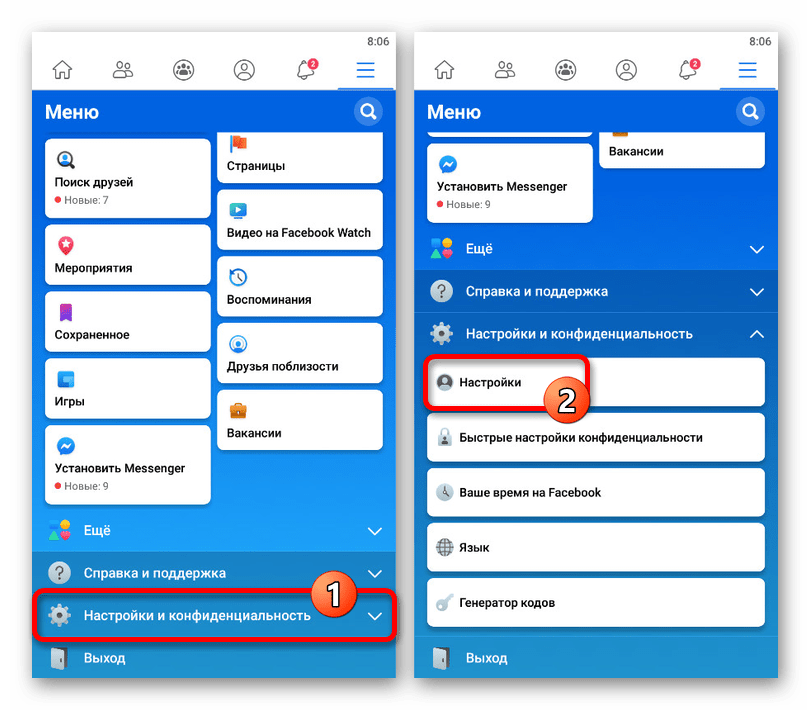
Оказавшись на следующей странице, в блоке «Настройки аккаунта» коснитесь пункта «Личная информация». Здесь, в свою очередь, нужно перейти к подразделу «Имя».

Коснитесь блока «Фамилия» и с помощью виртуальной клавиатуры введите новое значение. Перед продолжением обязательно перепроверьте указанные данные на соответствие с реальными.
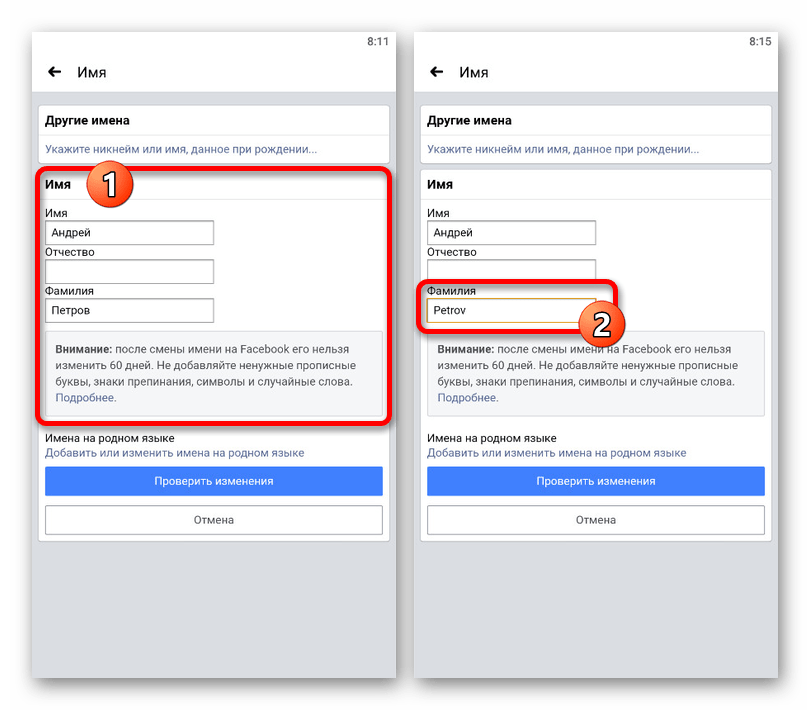
По необходимости вы можете также указать «Отчество» и поменять «Имя», так как на каждое представленное поле действуют единые временные ограничения. Для завершения нажмите «Проверить изменения».
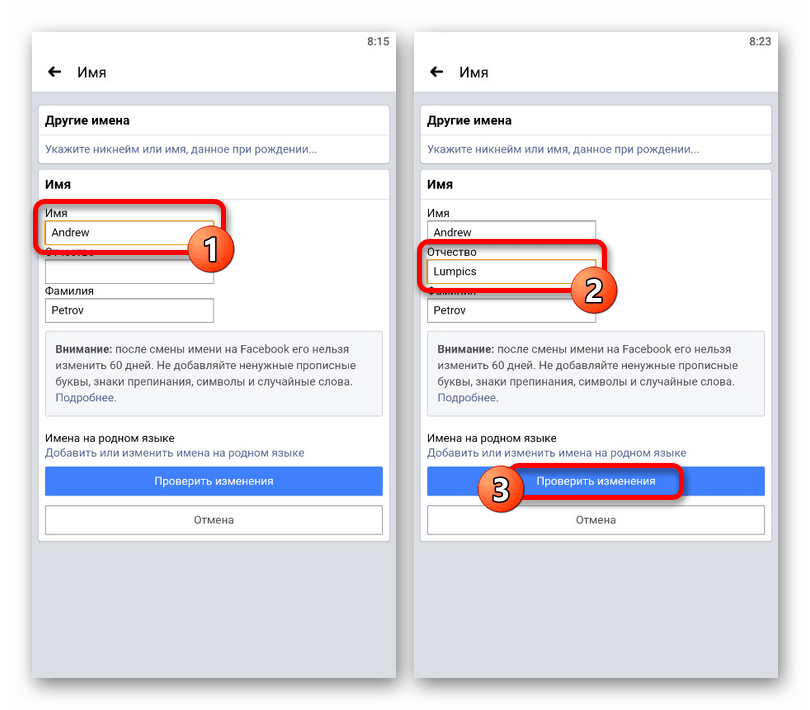
На следующем экране укажите вариант, как бы вы хотели, чтобы отображалось новое имя, и нажмите «Сохранить изменения». В качестве подтверждения необходимо ввести действующий пароль от аккаунта.
Если процедура завершится успешно, новое имя будет сразу же применено и отобразится на странице. Учтите, что повторить попытку будет невозможно в течение 60 дней с момента сохранения.
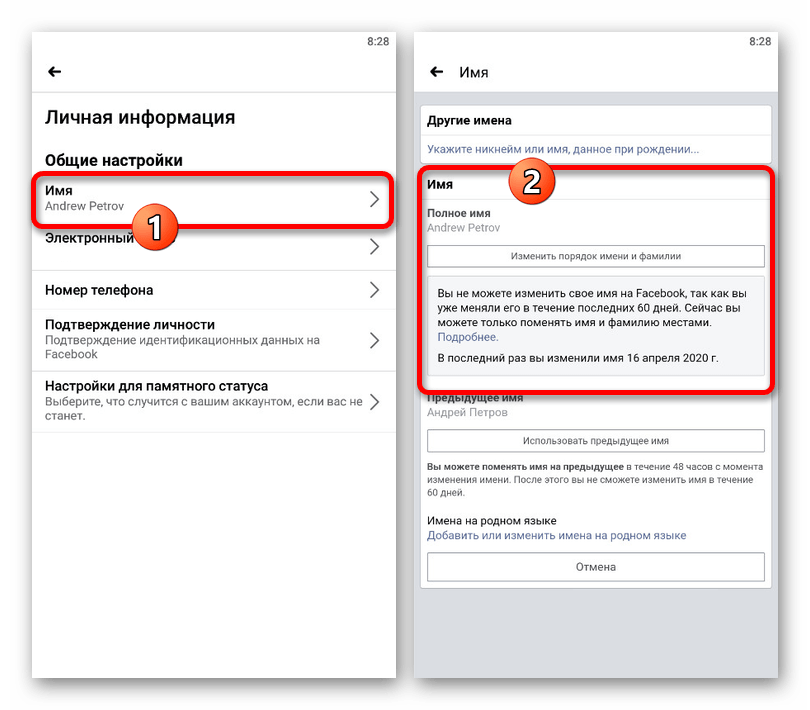
Четко придерживаясь реальных данных и указывая имя в соответствии с требованиями Фейсбука, вы без проблем сможете выполнить описанную процедуру. На крайний же случай существует и альтернативное решение.
Смена ФИО
Может быть, вы недавно вышли замуж и теперь желаете добавить фамилию мужа. Возможно, вы занялись искусством и решили взять творческий псевдоним. Может, просто в какой-то день поняли, что чувствуете себя не как Иван, а как, допустим, Сергей. Причин поменять имя в Фейсбуке может быть великое множество, и это личное дело каждого пользователя. Правило одно для всех – поменять его можно лишь один раз в шестьдесят дней. Так руководство FB ограждает участников социальной сети от спамеров и нарушителей порядка.
Итак, что нужно сделать, чтобы в новом свете представить свою личность? Никаких хитростей, на самом деле, нет – нужно выполнить всего несколько простых шагов:
1. Зайдите на свою страничку в Facebook, используя свой аккаунт.
2. Зайдите в Настройки аккаунта (треугольник в правом верхнем углу → Настройки).

3. Выберите «Редактировать» в общих настройках аккаунта, напротив пункта «Имя».

4. Введите новые данные и нажмите «Проверить изменения», подождите, пока система не подтвердит возможность смены ФИО.

5. Выберите вид, в котором будет отображаться измененное имя в профиле, введите пароль и нажмите «Сохранить изменения». Теперь на вашей главной страничке будут отображаться новые данные.

Часто новые участники соц.сети указывают при регистрации свое имя на английском языке. Делается это, как правило, для того, чтобы упростить общение с иностранцами. Фейсбук дает возможность продублировать ФИО еще и на родном языке, в нашем случае на русском. Для этого нужно выполнить первые три шага написанной выше инструкции, а затем нажать на «добавьте или измените имя на родном языке».

Вводим свои имя и фамилию, пароль и нажимаем «Сохранить изменения». Все готово! Теперь юзеры FB, выбравшие в качестве родного языка русский, будут видеть ваше ФИО на русском.
Кроме того, пользователи Facebook могут добавить свое прозвище, псевдоним, девичью фамилию и т.д. Делается это следующим образом:
1. Зайдите на сайт под своим аккаунтом.
2. Выберите раздел «Информация» в шапке сайта.
3. Зайдите в раздел «Информация о вас».
4. Нажмите «Добавить прозвище, имя, данное при рождении…».

5. Выберите тип имени, напишите его в специально отведенном поле и нажмите «Сохранить изменения». Готово!

Теперь в разделе «Информация» будут отображаться добавленные вами прозвища, псевдонимы, фамилии и т.д. Также вы можете добавить их к своим ФИО, отметив галочкой пункт «Показывать наверху профиля». Они будут отображаться в скобочках на главной странице профиля.

История Facebook
Популярность портала зашкаливает. Количество активных аккаунтов превышает полтора миллиарда, из них почти миллиард человек заходит на личные странички ежедневно. Независимые рейтинговые агентства подтверждают статус «Фейсбука» как крупнейшей мировой соцсети.
В начале 2004 Марк Цукерберг запустил моложёный проект TheFacebook в Гарвардском университете. Совместно с приятелями Цукербергу удалось быстро сделать проект известным в США и в мире под брендом Facebook. Изначально задуманный как студенческий портал Гарвардского университета проект собрал аудиторию других ВУЗов Бостона, затем – любых интернет-сообществ американских учебных заведений. В 2006 году в соцсети стали регистрировать любых пользователей, достигших 16 лет. Сейчас ограничения снижены и зарегистрироваться можно по достижении возраста 13 лет.
Выбор ника для своей странички
Изначально у всех профилей пользователя есть только уникальный идентификатор ID, состоящий из определенной последовательности цифр. Увидеть его можно через ссылку, например, в браузере. Но также для собственной странички выйдет назначить никнейм, а им уже может быть что угодно. Разберемся с его выбором для социальной сети.
Но также для собственной странички выйдет назначить никнейм, а им уже может быть что угодно. Разберемся с его выбором для социальной сети.
Случай 1: Веб-сайт
Чтобы установить или сменить логин в Фейсбуке на сайте, сделайте следующее:
- Откройте меню соцсети.
- Перейдите на страницу настроек.
- В «Общие» имеется пункт «Имя пользователя…», кликните по нему.
- Введите любую фразу, сочетание букв и символов или что-либо еще, а потом нажмите «Сохранить изменения».
- Система может затребовать пароль для подтверждения.
Случай 2: Приложение для Android и iOS
Также это можно сделать и в мобильном приложении:
- Откройте вкладку собственного профиля.
- Перейдите к режиму редактирования.
- Пролистайте страницу до конца и тапните на «Редактировать раздел…».
- Здесь выберите «Есть ли у вас…».
- Заполните все поля.
- Активируйте опцию «Показывать наверху профиля».
- Сохраните изменения.
Как узнать свой ID от Facebook на сайте соцсети мы уже знаем. А в мобильном приложении это делается так:
- Откройте «личную» вкладку.
- Тапните на «Ещё».
- Выберите «Скопировать ссылку…».
- Теперь вставьте текст в любую форму, например, в окошко поиска сверху страницы. Там вы и найдете идентификатор.
Создавая аккаунт в Фейсбуке, большинство пользователей указывают свои настоящие имена. Почему? Во-первых, использование фейковых данных наказывается администрацией социальной сети. Во-вторых, это в принципе не очень удобно, т.к. ваши друзья и знакомые просто не смогут найти вас среди миллионов других пользователей. И все же есть ряд случаев, при которых возникает резкая необходимость сменить указанные при регистрации ФИО. Многие при этом не знают, как в Фейсбуке изменить имя. Именно этому вопросу и будет посвящена данная статья.
Особенности смены имени пользователя в Facebook
Администрация вполне допускает смену имени пользователя социальной сети, но при этом даёт определённые оговорки. Например, не рекомендуется менять имя пользователя чаще, чем раз в 6 месяцев. Слишком частая смена имени (пускай и с незначительными правками) может вызвать подозрение у администрации социальной сети, что может привести к блокировке страницы. В таком случае для разблокировки придётся обращаться в техническую поддержку Facebook.
Социальной сетью предусмотрено несколько вариантов смены наименования вашей страницы:
- Полная смена имени и фамилии. Не рекомендуется производить чаще, чем раз в полгода-год;
- Изменение имени на английский язык. Такое изменение можно производить чаще, не опасаясь при этом санкций со стороны Facebook;
- Добавление в профиль второго имени или девичьей фамилии.
При подборе имени старайтесь не менять его на имена каких-либо знаменитостей, фантастических героев, названий географических объектов и т.д. – это может повлечь санкции со стороны Facebook. Дополнительно стоит учитывать, что администрация социальной сети негласно позволяет менять имя всего 4-6 раз для одного пользователя. В противном случае пользователю придётся объясняться с технической поддержкой сервиса.
Смена имени стандартным путём
Преимуществом социальной сети Facebook при смене имени пользователя является возможность не согласовывать своё решение с технической поддержкой сервиса. Однако новое имя должно быть проверено системой в автоматическом порядке на соблюдение определённых норм.
Следуйте данной инструкции и рекомендациям, чтобы изменить имя пользователя:
- Пройдите авторизацию и войдите в свою учётную запись.
- Чтобы получить доступ к настройкам учётной записи, кликните по иконке в виде стрелки, а из контекстного меню выберите вариант «Настройки».
- Здесь, напротив строки «Имя» нажмите на кнопку «Редактировать».
- Задайте новое имя, фамилию и отчество (последнее по желанию). Нельзя использовать специальные символы и цифры. Однако вы можете писать имя на любом из поддерживаемых языков – русском, арабском, китайском и т.д.
- Для применения настроек нужно ввести пароль от своей страницы и нажать на кнопку «Сохранить изменения».
- Подождите некоторое время, пока алгоритмы Фейсбука проверят новое имя на предмет соответствия правилам сервиса. Как правило, автоматическая проверка занимает около 24 часов.
Если алгоритм Facebook сочтёт ваше новое имя некорректным по каким-либо причинам, то вы должны будете написать в техническую поддержку, чтобы за рассмотрения взялся человек. Однако в таком случае готовьтесь подтвердить подлинность своего имени, предоставив какой-либо документ (его скан), подтверждающий вашу личность.
Смена имени пользователя Facebook с телефона
Функционал мобильной версии Facebook также позволяет пользователям менять своём имя. Условия здесь действуют такие же, как и в случае с версией для ПК, но при этом инструкция немного отличается:
- В верхнем меню нажмите на иконку в виде трёх полос и выберите вариант «Настройки».
- Затем нажмите на кнопку «Редактировать» в графе «Имя». Выставьте то имя, которое вы бы хотели видеть на странице.
- Сохраните изменения.
Как видите, процесс смены имени пользователя в Facebook не отличается чем-либо сложным, поэтому с ним сможет справится любой пользователь. Чтобы в будущем у вас не возникло проблем с администрацией социальной сети, используйте те рекомендации, которые были даны в рамках данной статьи.
Зачем менять имя в Facebook
Персональные данные (имя, фамилия), заполняемые при регистрации – важная и нужная информация. Именно по ним вас могут найти старые приятели и друзья, сослуживцы, одноклассники и другие знакомые, что позволит обзавестись командой единомышленников в сети.
Иногда приходится корректировать сои данные. Женщина может сменить фамилию после замужества, подростки – добавить ник, творческие люди – использовать псевдоним вместо реального имени, бизнесмены – вставить дополнительные ключевые слова, относящиеся к роду деятельности. Данная статья полезна желающим узнать, как можно изменить ФИО в «Фейсбук». Дело это несложное, но имеющее некоторые ограничения. Ниже обо сем подробнее.
Почему не удается сменить имя?
Не редки случаи, когда меняешь имя, меняешь, а оно не хочет меняться. Выдаёт либо ошибку, либо просто возвращается к предыдущему варианту. Что делать? Внимательно прочитать первый раздел этой статьи и проверить:
- Точно ли вы не используете символы и цифры?
- Вносите данные на одном языке? Проверьте, не залипает ли ваша клавиатура и не выдает ли английскую букву «а», вместо русской.
- Вы точно не захотели приукрасить свои данные, дав им яркое прилагательное, например, Красивый, Бесподобный или Величественный?
- Проверьте, не внесли вы по ошибке или нет, оскорбительные фразы и слова.
- Еще одной причиной несменяемости может стать следующее: вы решили присвоить личному профилю название компании. По правилам сообщества все рекламные и прочие бизнес-дела можно выполнять только в аккаунтах компании.
- Служба безопасности Фейсбук может отказать вам в смене данных, если вы запрашиваете изменения очень часто.
Если вы пролистали все пункты и уверены, что ни один из них не нарушили, то остается последнее решение: написать в техподдержку.
Дальше пролистайте до предложения: «Если ваше имя соответствует нашим нормам, но вы по-прежнему не можете его изменить, выяснить причину можно здесь». Нажмите на последнюю фразу.
Она перебросит вас в раздел, в котором внизу нужно опять открыть ссылку на форму обращения.
Заполните ее:
- Внесите данные, которые вы хотели бы видеть в своём аккаунте.
- И теперь его нужно подтвердить, предоставив паспорт или иной документ подтверждающий личность (подойдет даже копия счета на оплату электричества и квартиры).
- Укажите причину изменения: изменен язык, орфографическая ошибка, изменено семейное положение, изменено официальное имя, добавлен никнейм, смена пола, другое.
- Загрузите файл с документом.
- Нажмите «Отправить».
- Теперь остается ждать ответа от Facebook.
Как изменить название — в телефоне на ПК
Необходимые настройки, которые касаются информации о странице, находятся в специальном меню. Доступ к нему открыт только администратору, а войти можно через браузер на компьютере или мобильный телефон.
Перед тем, как поменять название страницы в Фейсбук, необходимо учесть ряд требований:
- длина названия не должна быть больше 75 символов;
- запрещено применение оскорбительных слов или других фраз, нарушающих правила соцсети;
- нельзя использовать в названии страницы слова «Фейсбук» или «официальная»;
- запрещено употреблять в имени сведения, которые могут внести путаницу или представить администратора как другого человека.
Выполнение этих правил обязательно. В ином случае администрация соцсети не позволяет изменить имя.
На компьютере
Для начала рассмотрим, как переименовать адрес страницы в Фейсбук с помощью обычного браузера и компьютера. Чтобы изменить данные, сделайте такие шаги:
- войдите в личный профиль;
- выберите в меню с правой стороны раздел Страницы;
- выберите в перечне то сообщество, в которое необходимо внести изменения;
- войдите в него;
- перейдите в раздел Информация с правой стороны;
- найдите секцию Название и выберите Редактировать;
- укажите новое название в Фейсбук.
Система указывает, что наименование должно передавать суть паблика. Также необходимо использовать имя, которое совпадает с наименованием бренда, или предприятия. На последнем этапе сохраните внесенные данные.
На телефоне
Чтобы редактировать имя страницы на телефоне, необходимо загрузить приложение и войти в него под своими данными. Далее сделайте следующее:
- войдите в меню управления профилем;
- изучите перечень страниц, к которым имеется доступ, и найдите необходимый вариант;
- жмите на значок с тремя параллельными линиями для открытия меню;
- войдите в блок редактирования;
- выберите секцию информации страницы, а дальше — редактирование и добавление данных;
- найдите функцию изменить имени паблика и укажите новое наименование;
- сохраните изменения.
Учтите, что изменить название страницы в Фейсбук возможно в том случае, если лайк поставило больше 200 человек. В ином случае поменять данные о сообществе не выйдет.
Способы изменения ФИО в Фейсбуке
Причин для смены личных данных в профиле Фейсбук может быть множество. Возможно пользователь сменил фамилию, вступил в брак или решил использовать творческий псевдоним. Администрация сайта предоставляет возможность смены ФИО не реже чем раз в 60 дней. Такой срок установлен с целью защиты пользователей от спамеров. Система безопасности социальной сети не рекомендует часто изменять название профиля, поскольку это может свидетельствовать о мошеннических действиях и стать поводом для блокировки аккаунта. Поэтому, менять анкетные данные стоит только по уважительным причинам.
Поменять личные данные аккаунта в Facebook можно с помощью телефона и ПК. Существуют такие способы смены названия страницы:
- Смена имени и (или) фамилии.
- Смена русского названия на английское.
- Добавление девичьей фамилии или прозвища.
При заполнении ФИО рекомендуют использовать только те данные, которые соответствуют действительности. Согласно официальным правилам интернет-сайта причиной блокировки страницы может быть указание заведомо ложной информации о себе. Процедура замены фамилии, имени и отчества автоматическая, не требует специального подтверждения по смс или электронной почты. Пользователю не нужно обращаться в техническую службу Фейсбук.
Для того, чтобы изменить данные с помощью компьютера, необходимо выполнить несколько простых шагов:
Как сменить имя на ПК
Инструкции:
- Откройте сайт социальной сети – https://www.facebook.com/.
- Персональные аудитории, то есть страницы, будут показаны справа. Щелкните заголовок.
- Откроется меню управления страницей. Прокрутите левый столбец вниз до нужного пункта «Редактировать». Перейти в подменю.
- Откроется окно «Редактировать информацию о странице». Здесь, в разделе «Общие», будет 3 окна: «Имя», «Имя пользователя», «Описание». В первом введите новое имя, которое должно отражать суть аудитории. Администрация страницы следит за этим, чтобы защитить компании и бренды от незаконного представительства в Интернете.
- Подтвердите запрос на переименование, нажав кнопку «Запросить изменения». Они немедленно сообщат вам, что обработка может занять до 3 дней, но обычно, если вы следуете правилам, все решается за считанные минуты.
После успешного завершения процесса подписчики страницы будут уведомлены о том, что их имя изменилось.
Как изменить имя и фамилию в «Фейсбук»?
Оптимально изменять такие важные данные минимум один раз в шесть месяцев, но, конечно, допускается сменить и дважды
Хотя если смены будут слишком частыми, то вы привлечёте внимание администрации, и тогда есть вероятность, что ваш аккаунт заблокируют из-за подозрительного поведения. Придется потратить свое время, чтобы реанимировать страничку, долго переписываться с администрацией…
В общем лучше не стоит частить с этим.
Здесь мы выделим три варианта изменения названия страницы:
- Смена имени и/или фамилии.
- Смена названия страницы на латинский вариант.
- Добавление ещё одного имени или же (для лиц женского пола) девичьей фамилии.
Запомните, что нужно стараться при изменении таких важных данных предоставлять правдивые сведения, а не вымышлять названия каких-то героев, звёзд, кличек и прочего.
Стандартный метод изменения
У вас возникла большая потребность в изменении имени? Желаете узнать, поменять имя в «Фейсбук» за считанные минуты? Вам поможет несложный способ, предусмотренный системой в настройках профиля. После применения данного метода новые значения отобразятся на странице довольно быстро. Здесь нет необходимости в подаче заявок в техническую поддержку или выполнения других сложных мероприятий.
Процедура автоматизирована, достаточно совершить лишь простые действия. Следуйте дальнейшим указаниям, и смена пройдёт успешно и без затруднений. Здесь применяется компьютерная версия сайта, про мобильную версию написано в конце статьи. Итак, пройдите авторизацию в «Фейсбук» и жмите на белую стрелку справа.
- Выберите в меню «Настройки».
- Вам следует остановить выбор на общих настройках и нажать на кнопку редактировать напротив строки «Имя».
- Ждите перехода на страницу редактирования и после этого вводите требуемые данные. Приметим, что не разрешено использование цифр, знаков и специальных символов. Можно применять лишь римские цифры.
- Подтвердите изменение настроек вводом пароля. Это нужно для дополнительной верификации личности.
Для изменения написания имени и фамилии на русском языке, нужно будет нажать чуть ниже на надпись «Вы можете также добавить или изменить имя на родном языке» и откроется раздел, где указано написание имени на кирилице.
Касательно многократного изменения имени можно ещё отметить, что после четырёх изменений в аккаунте пропадёт пункт «Имя», и вам заблокируют возможность изменения названия страницы.
Что насчет правил задания имён?
В данном сервисе предусмотрены следующие нормы касательно изменения имени, некоторые из которых мы упомянули выше, но стоит сказать ещё раз на всякий случай, так как это важно при решении того, как изменить имя и фамилию в «Фейсбук»:
- Изменять название страницы можно лишь четыре раза за всё время.
- Администрация требует указывать правдивое имя, то, что прописано в паспорте, так что без всяких фантазий. Эта мера для безопасности самих же пользователей, так верификация личности нужна будет в случае взлома аккаунта. Для верификации пользователю потребуется прислать администрации сканированную первую страницу паспорта. Доступ восстановят лишь при совпадении данных паспорта с названием страницы, поэтому правдивость имени важна для вас же.
- Не рекомендуется применять всякие фразы и символы при вводе фамилии и отчества.
- Применяйте лишь общепринятые вариации.
Изменение имени с мобильного
Для изменения имени таким способом применяют телефонную версию ресурса. Войдите в неё и жмите на «меню», находящееся справа в верху в виде трёх толстеньких полос.
Выберите основные настройки и измените название страницы как обычно, в поле «Имя». Осталось сохранить изменения и дождаться завершения проверки.
Заключение
Как видите, здесь всё коротко и ясно. Изменение имени не требует особых усилий, но будьте внимательны к правилам сайта. Учтите все нюансы, и у вас не будет проблем при реализации вопроса «Как изменить имя и фамилию в «Фейсбук».
Процесс редактирования в браузере
Как в Фейсбук поменять фамилию в профиле? Использование настроек браузера является простым процессом.
Для ввода свежих данных придерживайтесь следующей инструкции:
- Посетите раздел по настройкам(«настройки конфиденциальности» + просто «настройки») В области личной информации введите актуальное имя
- Просмотрите корректность отображения ФИО. Сохраните нововведения.
На Android
Неопытных пользователей часто интересует вопрос, как поменять фамилию в фейсбук в телефоне. Выполнить видоизменение данных при помощи официальной разработки Андроид можно без проблем. Для успешного выполнения процесса потребуется выполнить ряд взаимосвязанных действий, а именно:
- найдите в меню настроек раздел конфиденциальности;
- осуществите тап на специальной иконке;
- из высветившегося перечня выполните настройки;
- проследуйте в раздел редактирования;
- выполните замену названия профиля;
- сохраните изменения.
Сменить фамилию на смартфоне через браузер не составит большого труда. На всю процедуру новичок потратит время в размере не больше 5-и минут.
Почему не получается операция ???
Социальная сеть Фейсбук пропагандирует политику использования пользователями реальных имен. Таким образом, администрация минимизирует риски мошенничества и активности самозванцев.
Система имеет свод правил для редактирования личной информации. Запрет на внесение изменений по аккаунту может быть вызван следующими причинами:
- Новая информация не соответствует заявленным требованиям ресурса.
- Данные часто менялись на протяжении 2-х месяцев.
- Ранее на платформе выполнялся запрос на подтверждение имени.
- ФИО не соответствует в полной мере данным из удостоверения личности.
Ограничения:
Также не забывайте об ограничениях и правилах внутри социальной сети.
Внимание — Администрация платформы позволяет осуществлять замену фамилии не чаще одного раза в течение 6-и дней !!!
Требования:
Изменяя фамилию в Facebook, не помешает использование практических советов.
Таким образом, вы обезопасите себя от различных ошибок и недоразумений:
- в графе имени не допускаются сокращения. Нужна только полная форма;
- отчество заполняется пользователем только желанию;
- в графе с фамилией содержится информация о владельце аккаунта;
- фамилия + имя отображается на персональной странице владельца латинскими символами. Чтобы информация высвечивалась на другом языке, пользователь может заполнить пункт на родном для него языке;
- допускается набор девичьей фамилии, ника или творческого псевдонима. Информация вводится в графе «Другие имена». Клик по специальной ссылке переадресует на страницу ввода.
Как изменить свой никнейм на телефоне
Внести изменения в персональной информации можно с помощью любого инструмента-клиента Facebook. Ниже мы рассмотрим способы, благодаря которым, можно сменить имя на смартфоне.
С помощью мобильного приложения
- Перейдите в меню конфигураций, нажав на иконку трех полосок. Она расположена в верхнем правом углу.
-
Выберете раздел «Настройки и конфиденциальность».
- Откройте «Настройки».
- Перейдите во вкладку «Личная информация».
- Тапните на «Имя».
- В открывшемся окне вы сможете отредактировать интересующую вас информацию.
- Чтобы подтвердить внесенные изменения, нажмите на кнопку «Применить изменения».
Через браузер
Рассмотрим, как сменить логин в Фейсбук через любой браузер:
- Зайдите на страницу в ФБ.
- Кликните на иконку с маленькой стрелочкой, которая располагается в правом верхнем углу.
- В открывшемся списке выберете раздел «Настройки и конфиденциальность », а после«Настройки ».
- В блоке «Общие» нажмите на кнопку «Изменить» напротив блока «Имя».
- В пункте «Имя» вы можете сменить данный параметр.
- Подтвердите изменения вводом пароля и сохраните их.
Через приложение Messenger Lite
Внести изменения в раздел персональных данных можно не только с помощью мобильной версии Фейсбук или мобильного приложения. Алгоритм действий, позволяющий изменить имя пользователя через приложение Мессенджер, выглядит так:
- Зайдите в приложение Messenger.
- Перейдите в свой профиль, нажав на свою фотографию в левом верхнем углу.
- В блоке опций «Аккаунт» прейдите в раздел «Настройки аккаунта».
- Дальше в раздел «Личная информация», чтобы изменить ФИО.
- Чтобы подтвердить свои изменения нажмите на кнопку «Проверить изменения».
Примечание: имя можно указывать на любом языке. Данная опция доступна каждому пользователю с любого устройства.



